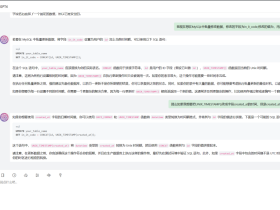- A+
在 Windows 11 出来之后,由于其系统要求硬性需要 TPM 2.0,从而导致一些不符合条件的电脑达不到系统要求,利用原版镜像装不上系统。虽然可以通过 PE 系统来解决,但是能用原版镜像安装系统解决的事情,就用原版系统的镜像盘安装。这篇教程就来和大家一起,使用 cmd 命令行,在原版 Windows 安装程序环境中安装系统。
准备材料
Windows 安装镜像
部署步骤
在 Windows 安装程序页面中,使用 Shift + F10,打开命令行窗口
使用 diskpart 命令,运行 diskpart,然后运行 list disk 命令,可以获取系统中所有可用的磁盘:
输出示例如下:
1 |
磁盘 ### 状态 大小 可用 Dyn Gpt |
可在diskpart中依次运行以下命令,可以清空指定的磁盘:
1 |
select disk 磁盘编号 |
注意,此操作不可撤销,清空之前请务必核实磁盘编号。
分区
简单GPT分区
依次运行以下命令,可以根据磁盘编号,在已清空的磁盘上新建一整个GPT分区:
1 |
select disk 磁盘编号 |
这里有一个大坑点。有一些版本的diskpart会自动创建一个MSR分区,而另一些版本(特别老或者特别新)则不会。MSR分区是微软的保留分区,虽然并不是必须的,但是为了兼容性,我们这里统一保留MSR分区。所以说运行完Convert GPT后,先看是否自动创建了MSR分区:
1 |
list partition |
如果上面的结果显示有一个“保留分区”,则不需要额外创建MSR;如果显示没有分区,则我们手动创建一个16MB大小的MSR分区:
1 |
create partition MSR size=16 |
随后创建一个EFI引导分区,一个主分区,并指定EFI分区大小为100MB;分区完成后,EFI分区盘符为Z,主分区盘符为Y:
1 |
create partition EFI size=100 |
简单MBR分区
依次运行以下命令,可以根据磁盘编号,在已清空的磁盘上新建新建一整个MBR分区,并将其标记为活动分区;分区完成后,主分区盘符为Y:
1 |
select disk 磁盘编号 |
运行以下命令,可以根据WIM文件路径,获取其中可安装的系统列表:
1 |
dism /Get-WimInfo /WimFile:WIM文件路径 |
输出示例如下:
1 |
部署映像服务和管理工具 |
其中,索引1到6代表了G:/install.wim中6个可以安装的系统。
运行以下命令,可以根据WIM文件路径和系统索引号,将系统部署在分区Y下,并生成Y:\Windows等文件夹:
1 |
dism /Apply-Image /ImageFile:WIM文件路径 /Index:系统索引号 /ApplyDir:Y:\ |
运行以下命令,可以对Y:\Windows下安装的系统添加UEFI引导,EFI分区盘符为Z,适用于GPT分区
1 |
bcdboot Y:\Windows /s Z: /f UEFI |
运行以下命令,可以对Y:\Windows下安装的系统添加BIOS引导,引导分区同样为Y,适用于MBR分区:
1 |
bcdboot Y:\Windows /s Y: /f BIOS |
退出命令行及安装程序,重启即可
- 我的微信
- 这是我的微信扫一扫
-

- 我的微信公众号
- 我的微信公众号扫一扫
-